Dags att byta iPhone och kanske dags att städa lite också, samtidigt?
Så här städar du ut gammal information och får loss massor av lagringsutrymme.
Det snabbaste och enklaste sättet är att använda de inbyggda funktioner och Apple har gjort det avsevärt mycket lättare att städa en iPhone (även en iPad) och få tillbaka lagringsutrymme och samtidigt radera en massa gammal information.
Optimerad bildlagring
Alla dina bilder lagras i iCloud men det är bara de 30 senaste dagarnas bilder som lagras i högupplöst form. Resten av dina bilder lagras i mindre upplösning och när du vill titta på dem så laddas de ned, automatiskt.
Städa ut gamla bilagor
När plockade du upp en bilaga som du skickade för ett år sedan eller mer?
Radera dem automatiskt – när de blivit mett år eller äldre.
Podcasts
Behöver du spara alla gamla avsnitt?
Appar
Hur många appar har du installerat som du inte använder?
Dubletter
Bilder och videor tar upp mycket plats – hur många dubbletter har du lagrade, egentligen?
Bilder städar du med fördel ut i din Mac – då kan du dra och släppa bilderna på en exteen enhet, radera dem så raderas de samtidigt på alla dina enheter. Jag lägger över arkiverade bilder på två externa hårddiskar – två kopior och sedan sköter Photos resten – raderar bilderna i min iPhin och iPad – när de kopierats ut.
Fem minuter
Jag klickade i några automatiska inställningar, gick igenom mina bilder lite snabbt, flyttade ut kundbilder till ett externt arkiv och städade bland alla meddelanden. Det gav runt 30GB mer utrymme. Bilden nedan är från när processen hade startats och rullat på ett tag. Jag pratade med strax under 60GB ledigt utrymme, När allt var klart så hade jag nästan 90GB ledigt utrymme vilket lär räcka ett tag.
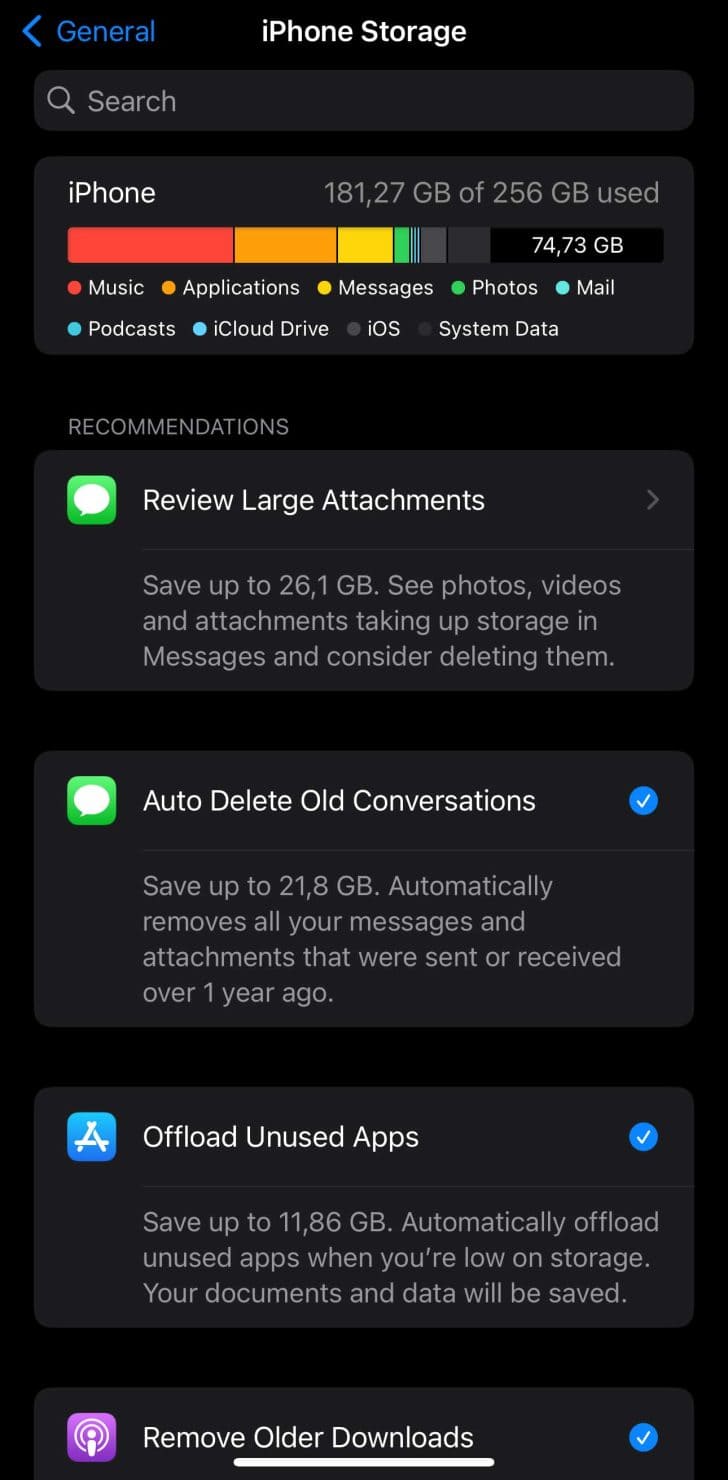

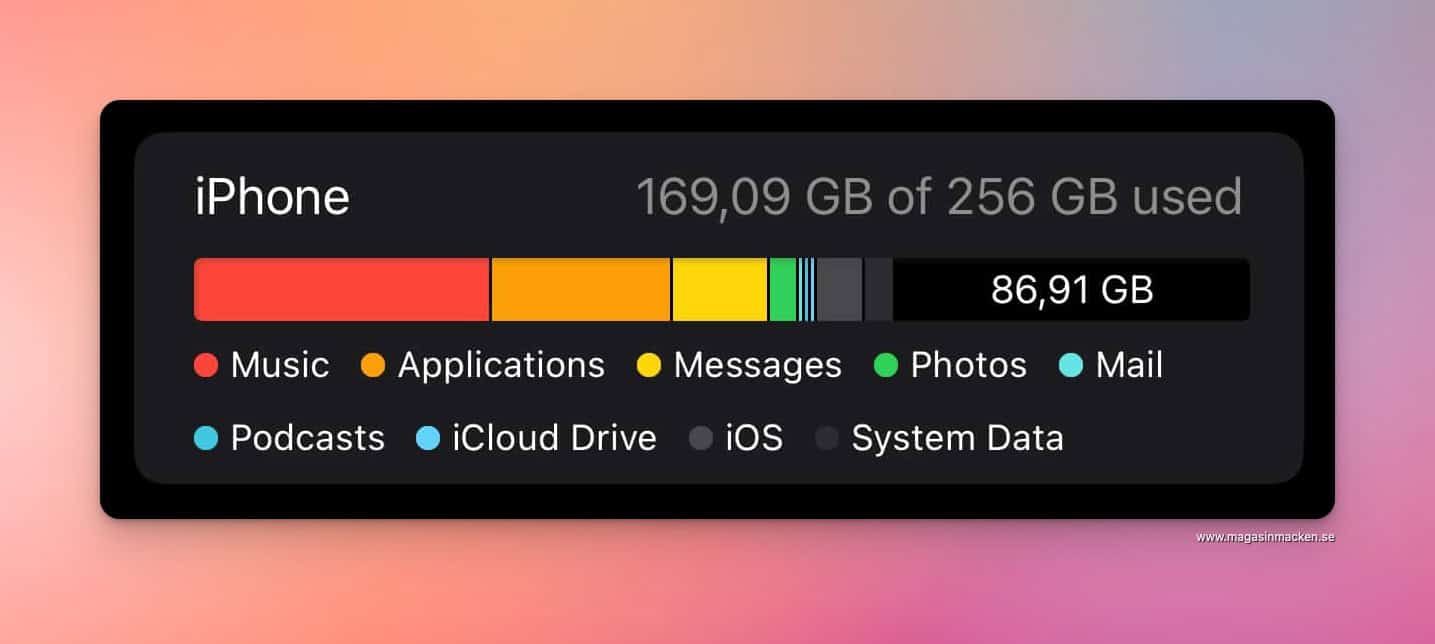




0 kommentarer